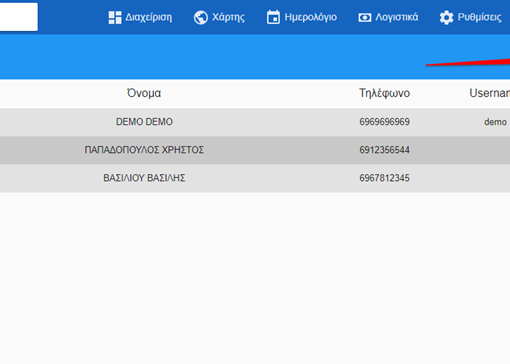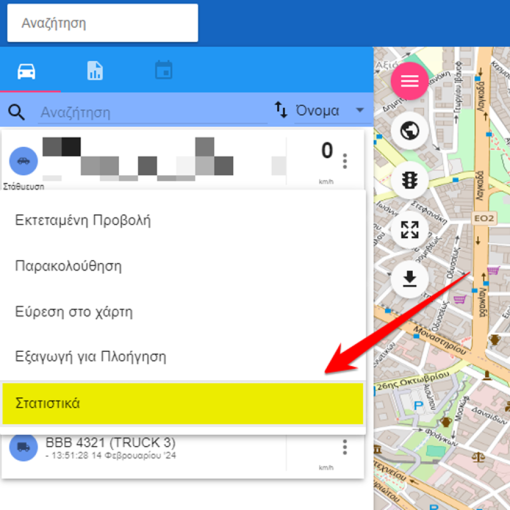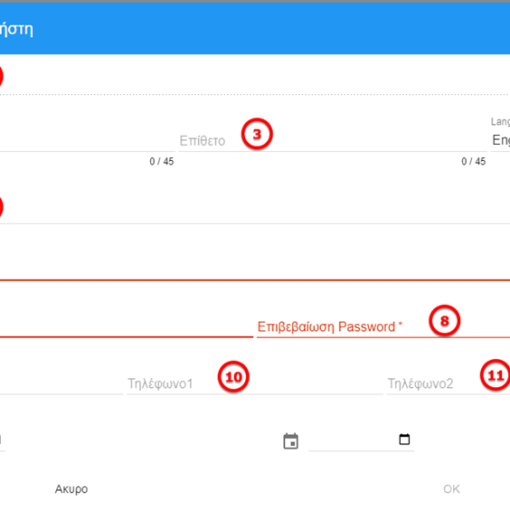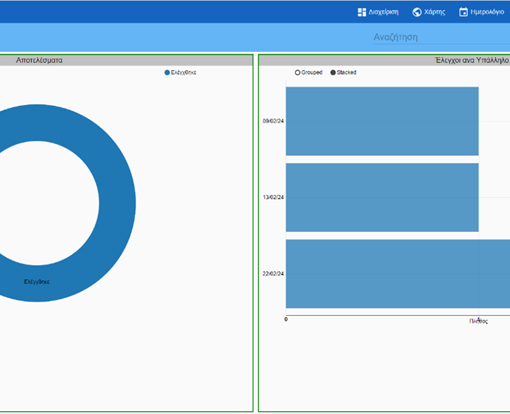Για να προσθέσουμε νέο πελάτη ακολουθούμε τα παρακάτω βήματα:
1. Πηγαίνουμε στα λογιστικά
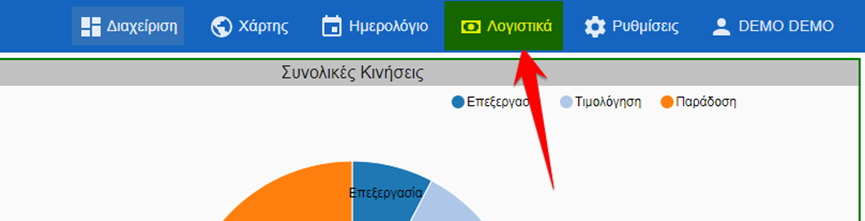
2. Επιλέγουμε «Πελάτες»
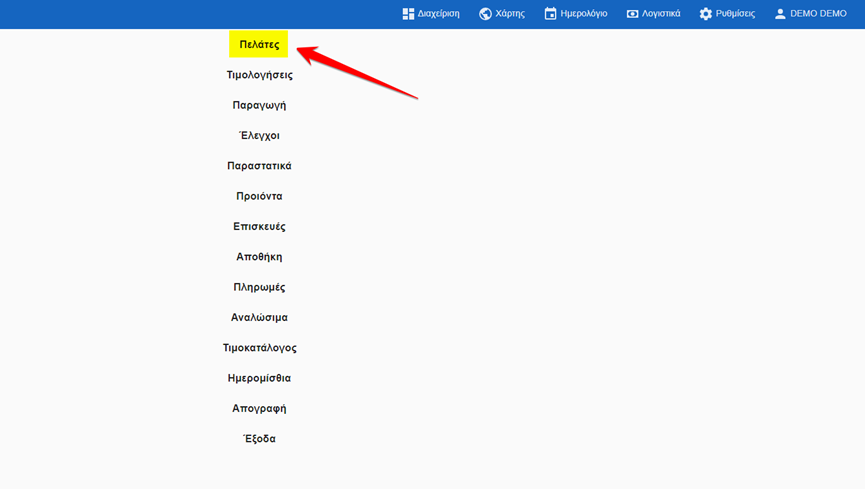
3. Πατάμε το κουμπί (+) στην δεξιά επάνω γωνία
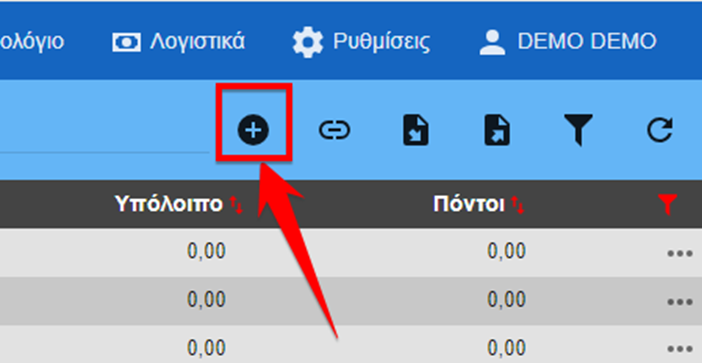
Στο παράθυρο που ανοίγει υπάρχουν τα παρακάτω πεδία:
- Τύπος (Πελάτης, Προμηθευτής)
- Επιλογή ενεργός ή όχι
- Όνομα πελάτη
- Επώνυμο πελάτη
- Επιλογή αν είναι επαγγελματίας ή όχι
- Στοιχεία επικοινωνίας και διεύθυνση πελάτη
- Δημόσιες σημειώσεις(Παρατηρήσεις που φαίνονται στην απόδειξη)
- Περιοχή τοποθεσίας πελάτη
- Ιδιωτικές σημειώσεις(Σημειώσεις που βλέπει μόνο ο διαχειριστής)
- Χάρτης για προσθήκη ακριβούς τοποθεσίας πελάτη
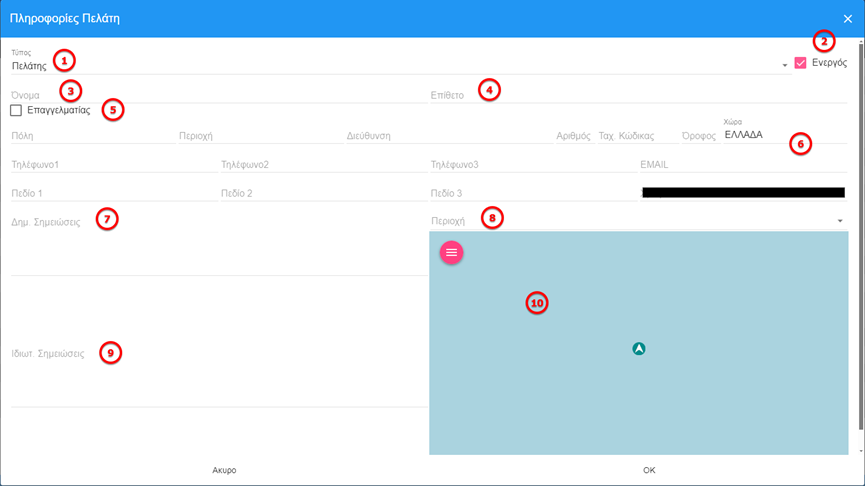
Συμπληρώνουμε τα απαραίτητα πεδία και πατάμε το κουμπί «ΟΚ».
Μπορείτε να κατεβάσετε το πλήρες εγχειρίδιο σε μορφή pdf πατώντας εδώ.
Δείτε το αντίστοιχο βίντεο: